🛡️Tutorial: Cómo instalar y configurar Window 11 en Hyper-V - TPM
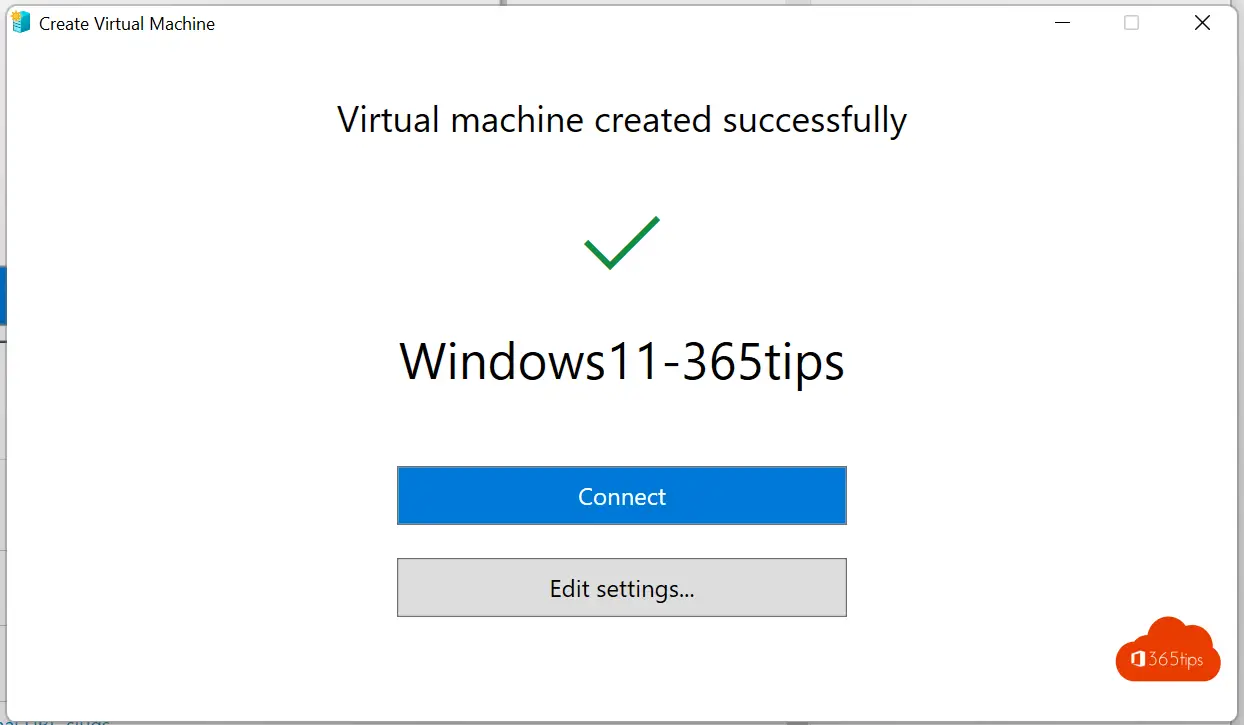
Hyper-V es el hipervisor integrado gratuito de Microsoft para la virtualización. Te permite crear máquinas virtuales en sistemas x86-64, que pueden ejecutar Windows u otros sistemas operativos.
Windows En este blog, explico cómo virtualizar Windows 11 en un host Windows 11.
¿Cómo instalar Hyper-V en Windows 11?
Abrir dentro de programas y funciones - Activar o desactivar las Funciones de Windows .
Una forma rápida de llegar a esta pantalla es:
Tecla Ventana + R
Appwiz.cpl (entrar)
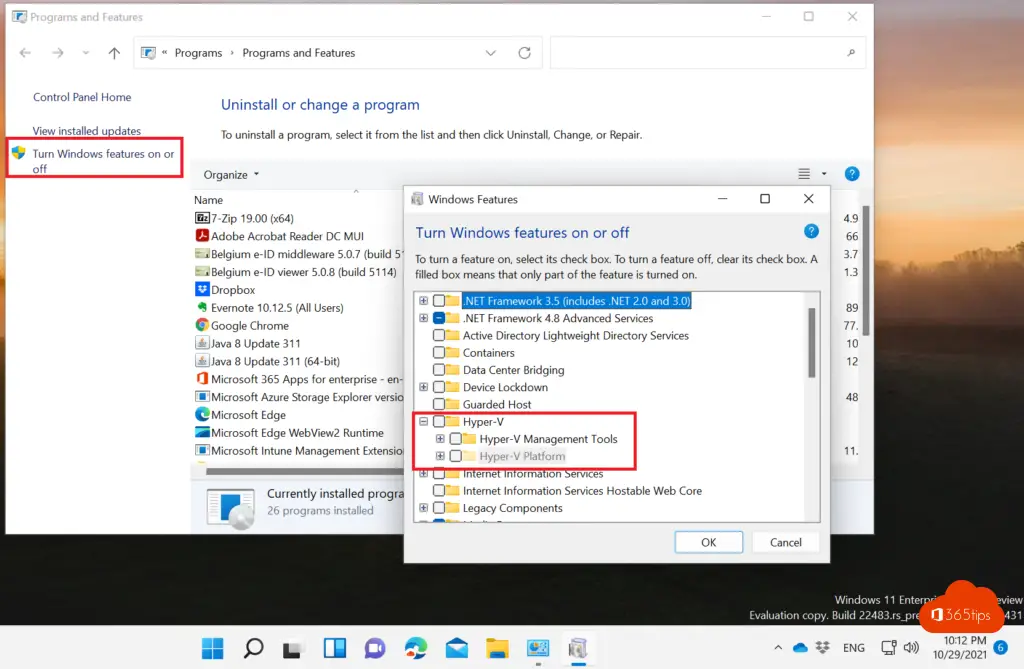
Abre el gestor de Hyper-V desde la barra de inicio de Windows 10 u 11
Pulsa inicio -> Hyper-V Manager
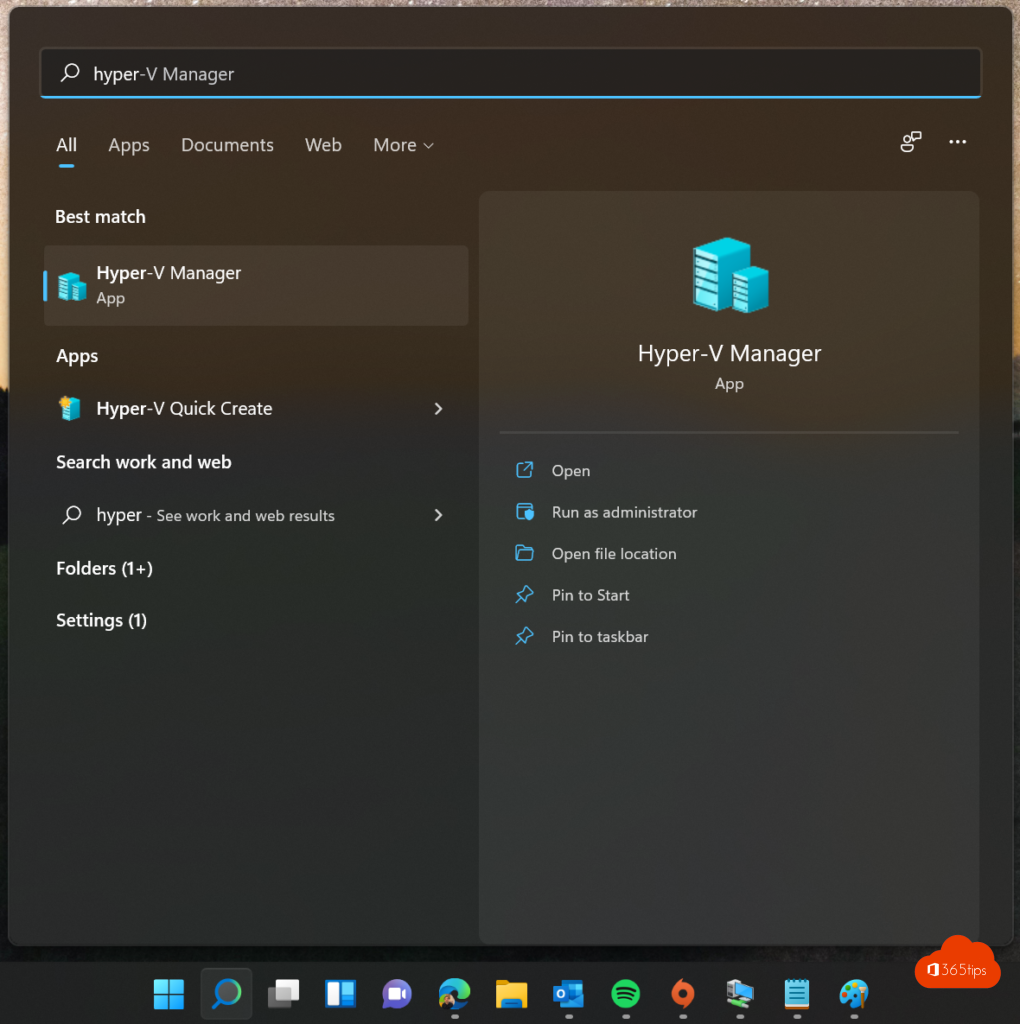
Crear una máquina virtual en Hyper-V
Selecciona: Creación rápida
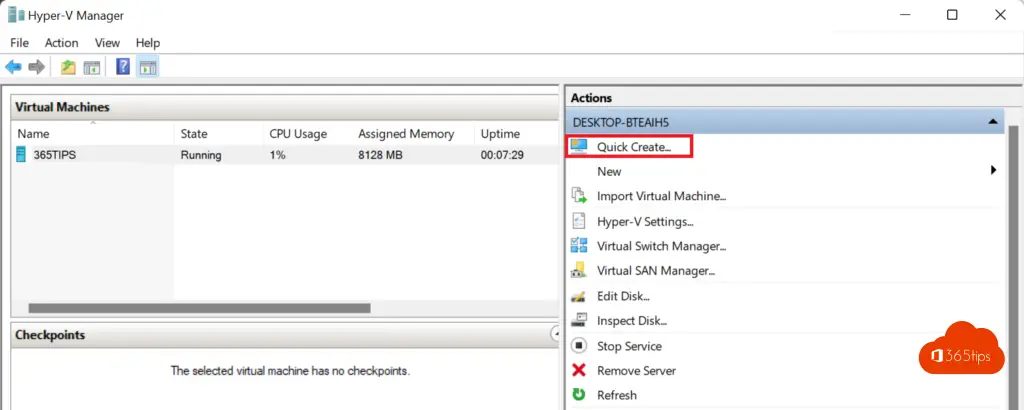
Selecciona: Cambiar fuente de instalación
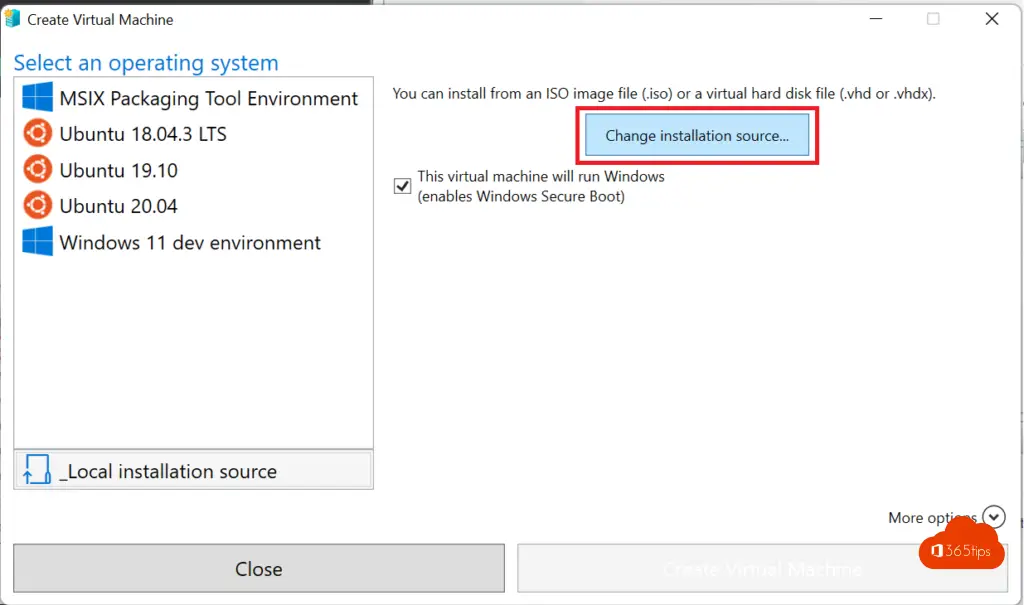
Selecciona tu ISO de Windows 11 y dale un nombre a la máquina virtual.
Consulta también Windows 10 posibilidades, aquí.
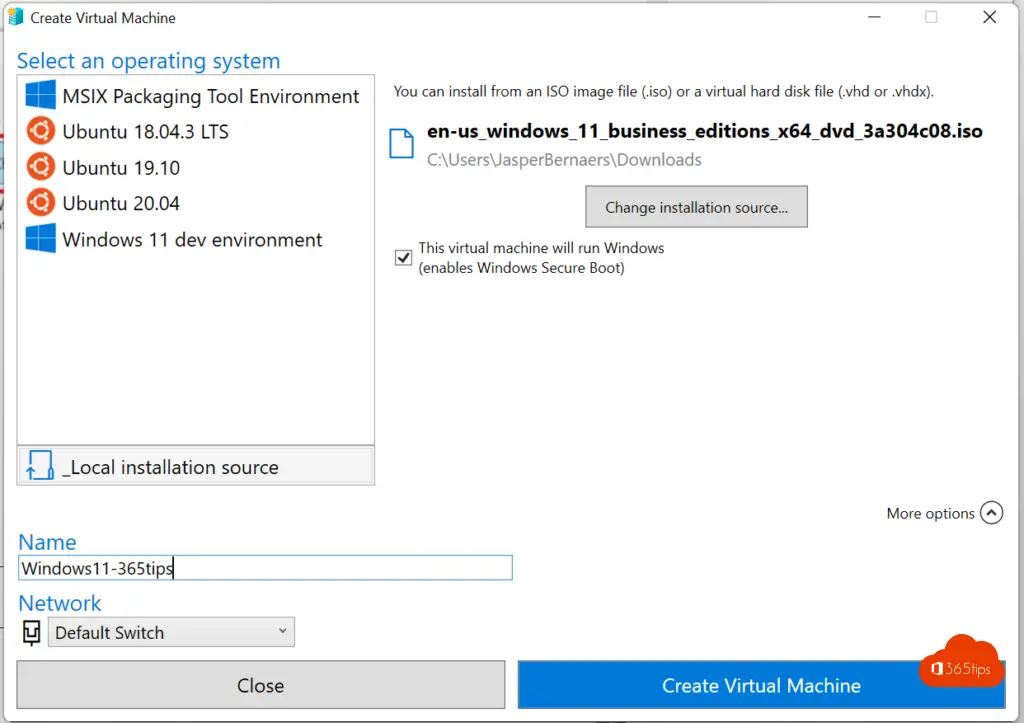
Selecciona editar ajustes
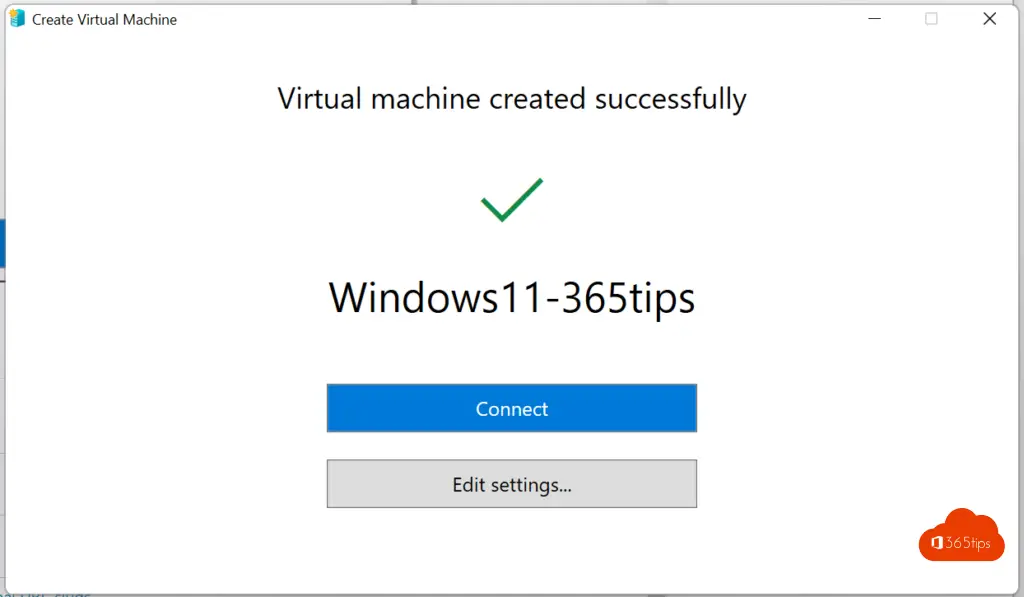
Realiza la configuración final de la máquina virtual
En security settings, ¿cómo activar el TPM en Hyper-V?
Activa el Módulo de Plataforma de Confianza (TPM) en los security configuración.
Activa Activar arranque seguro en la configuración de security .
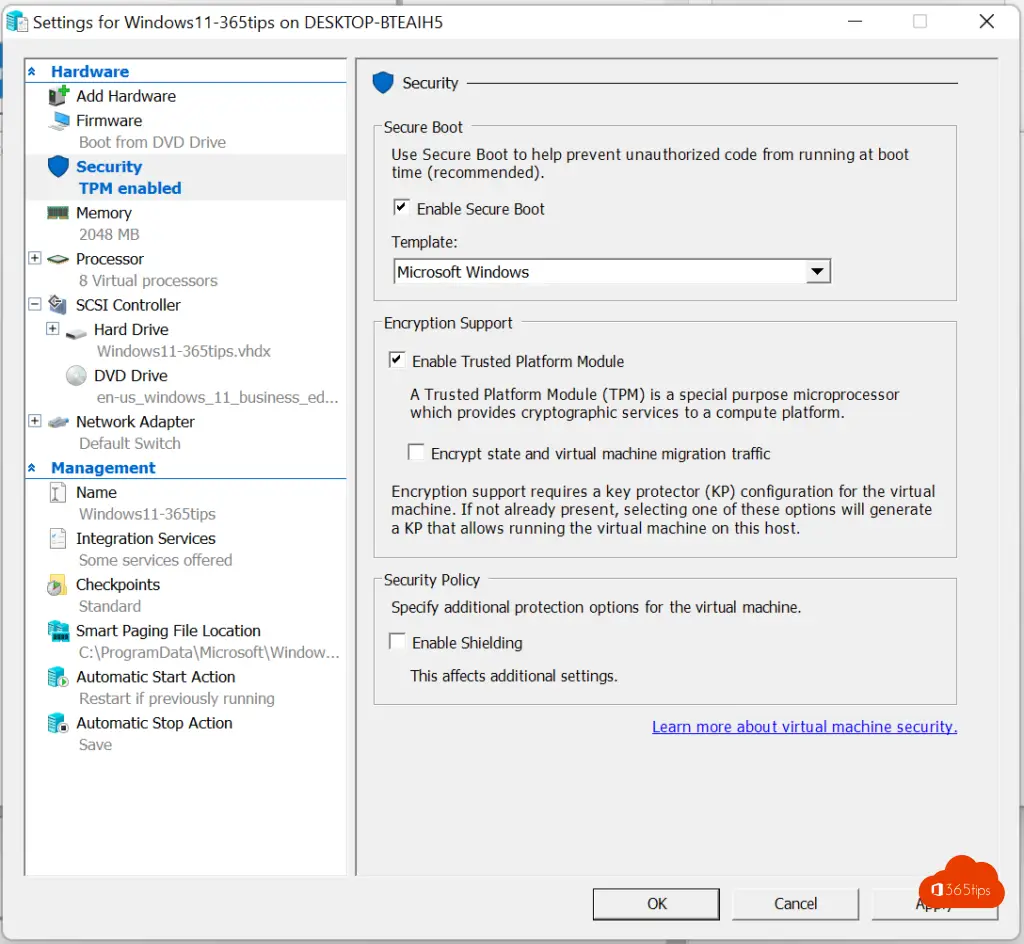
Ajustes de memoria para Windows 11 en Hyper-V
Configura un mínimo de 4096 MB de memoria ram.
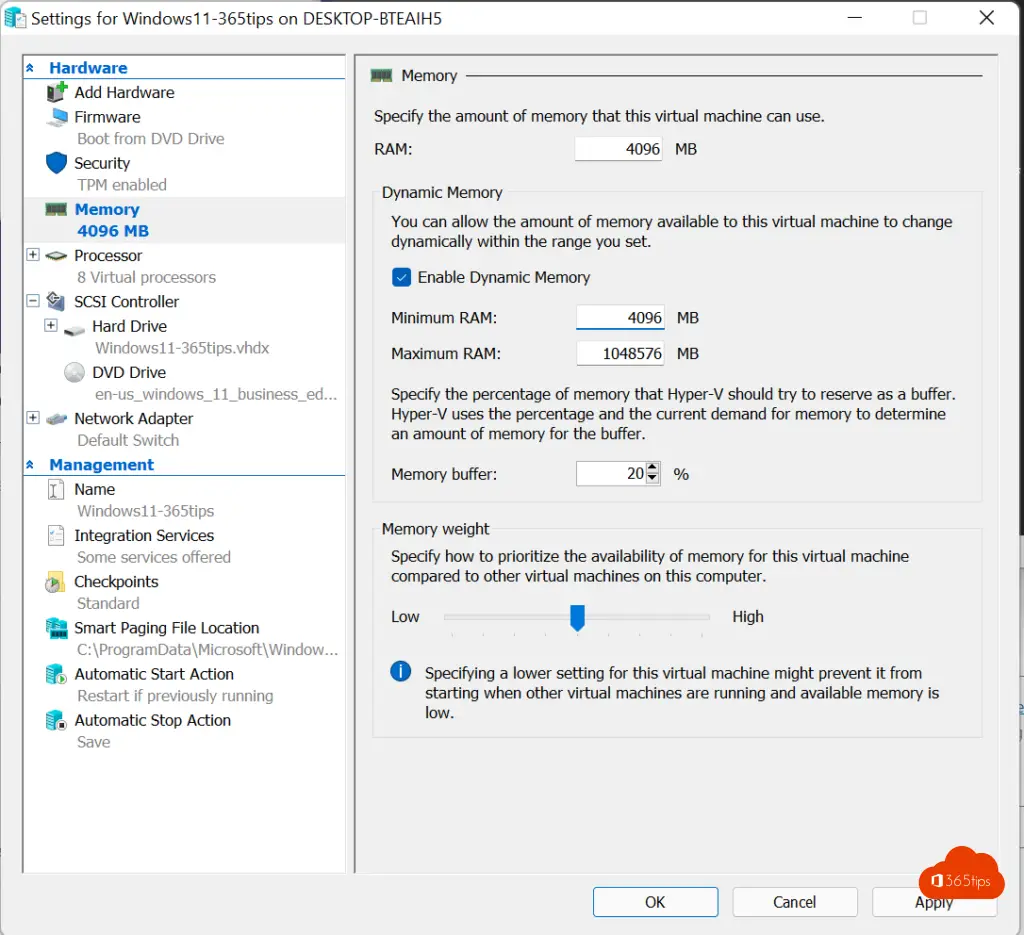
Pulsa Inicio para arrancar la máquina virtual.
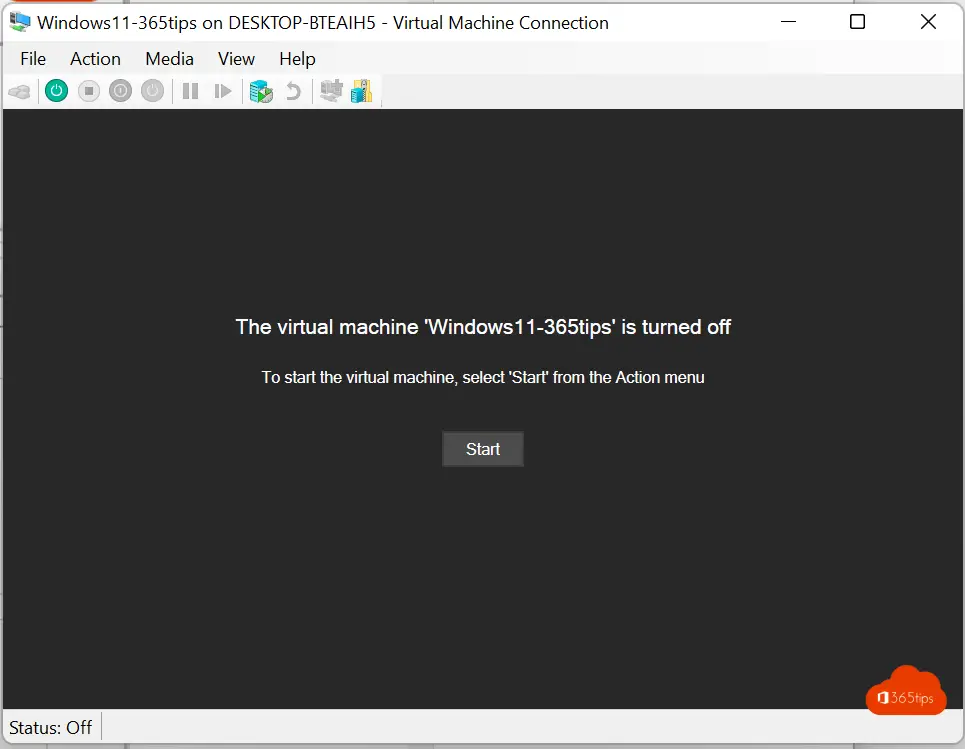
Pulsa una tecla durante la fase de arranque.
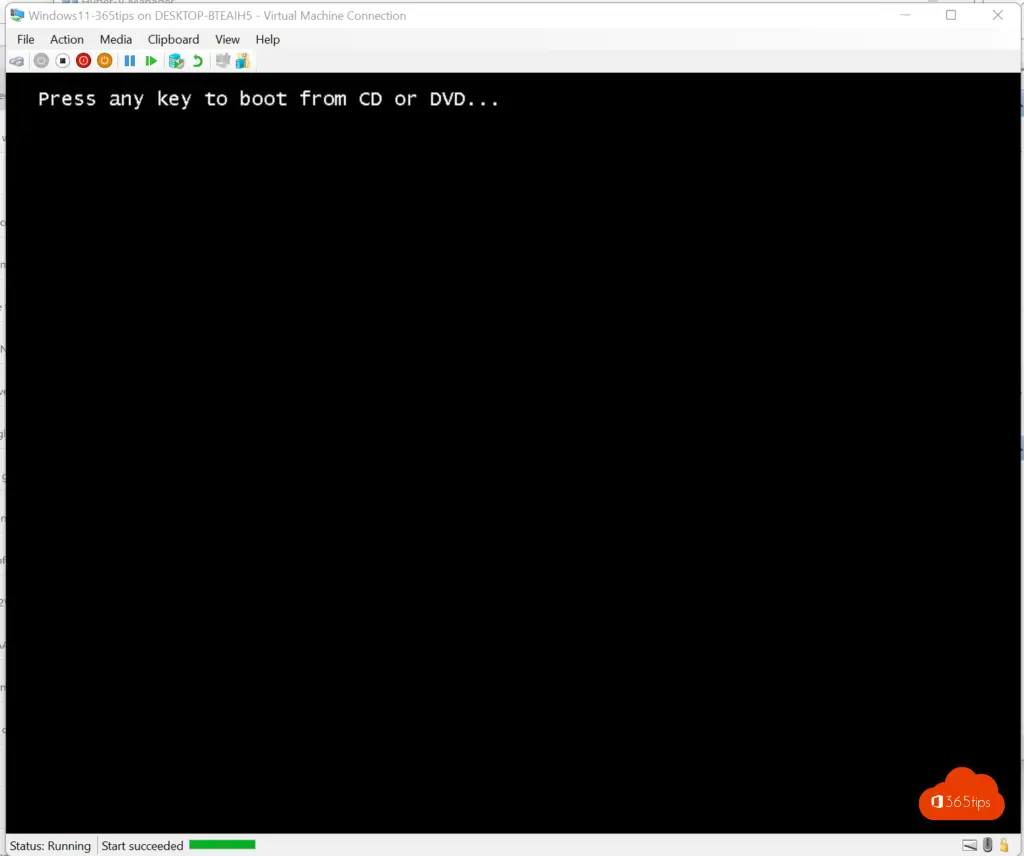
Elige el idioma de tu máquina Windows 11, pulsa siguiente y luego instalar ahora.
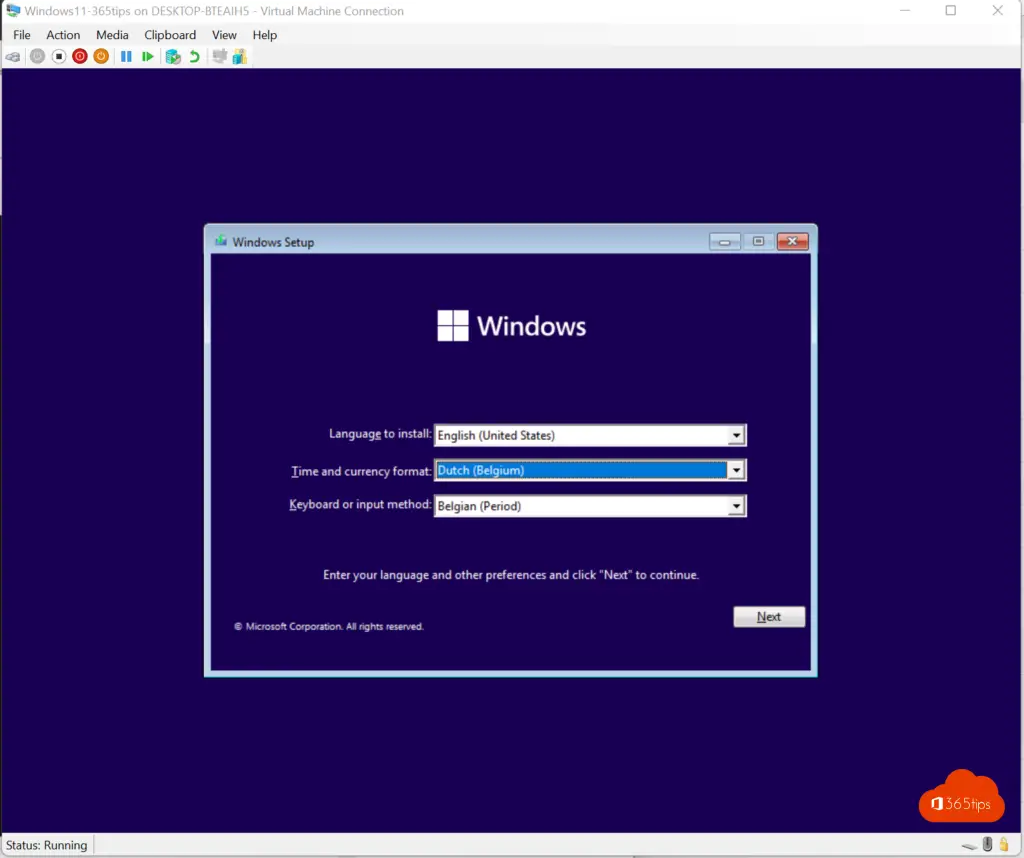
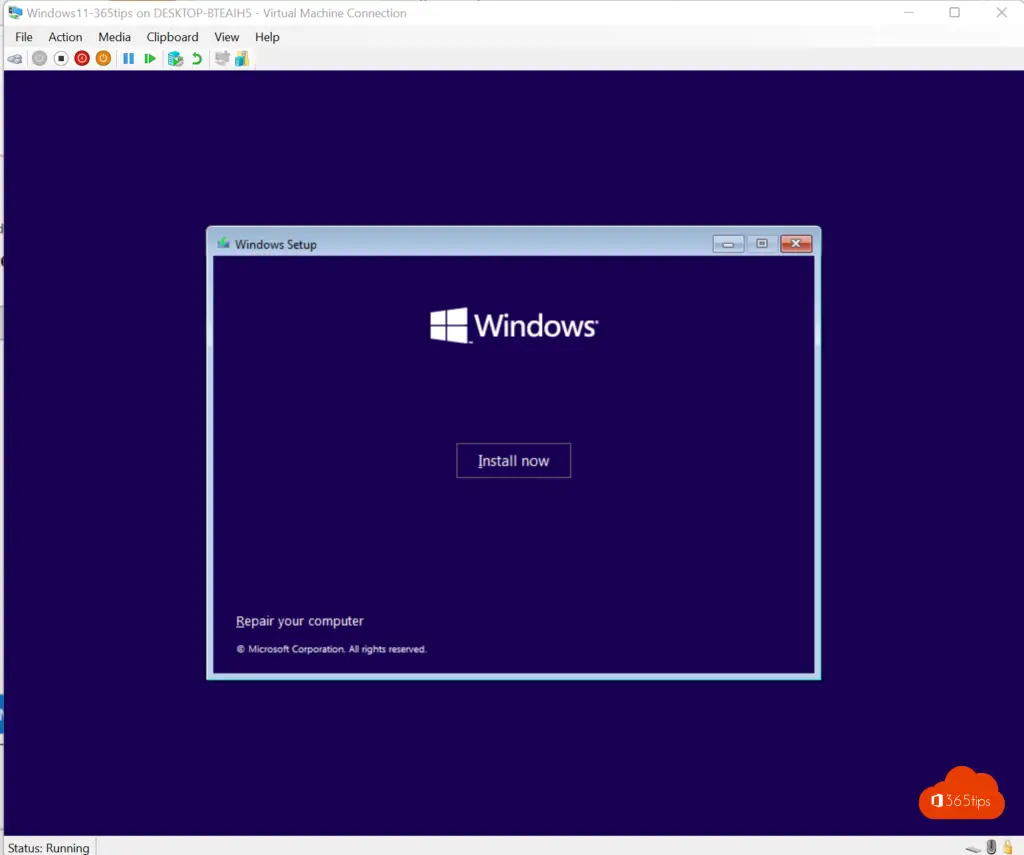
Elige la versión Windows 11 deseada
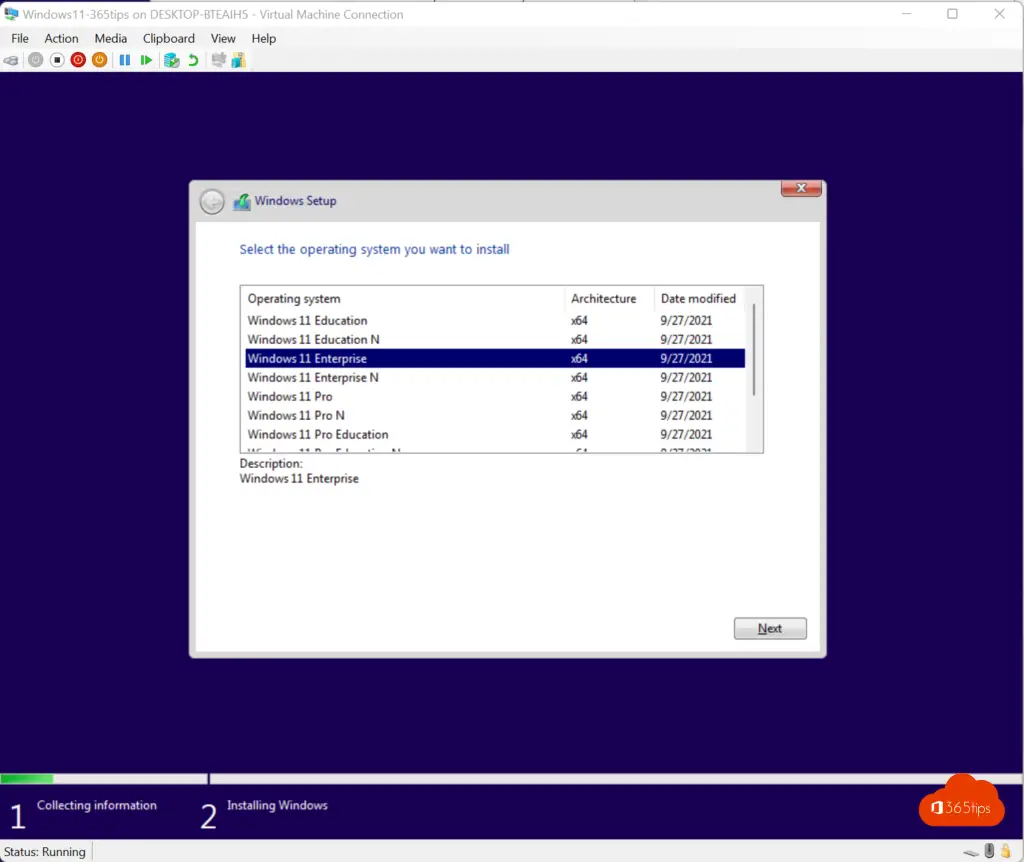
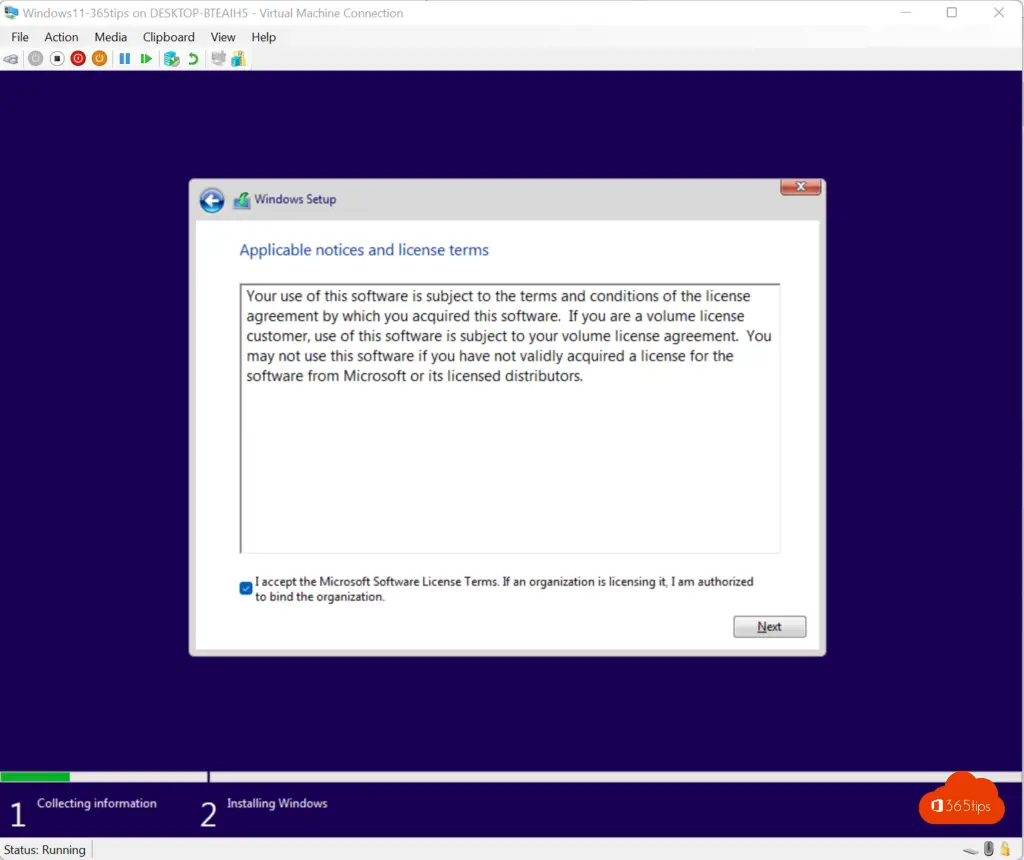
Selecciona Personalizado: Instalar sólo Windows (Avanzado)
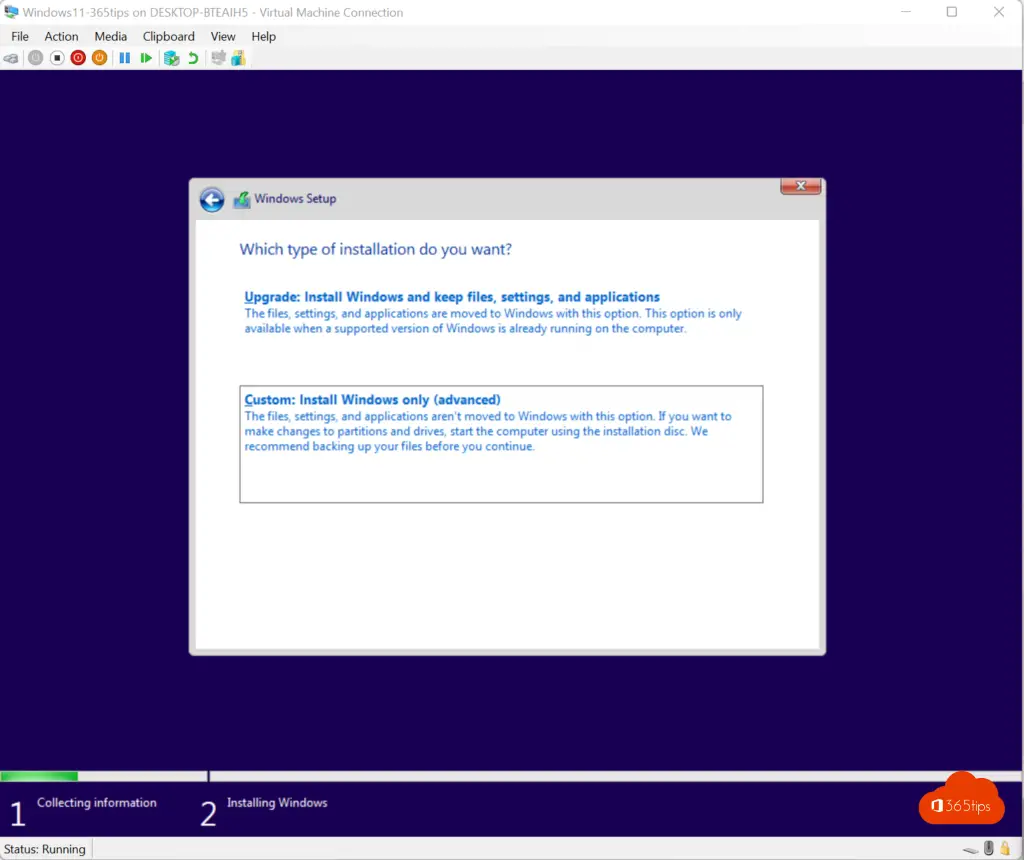
Particiona el disco duro si es necesario, si no, selecciona siguiente.
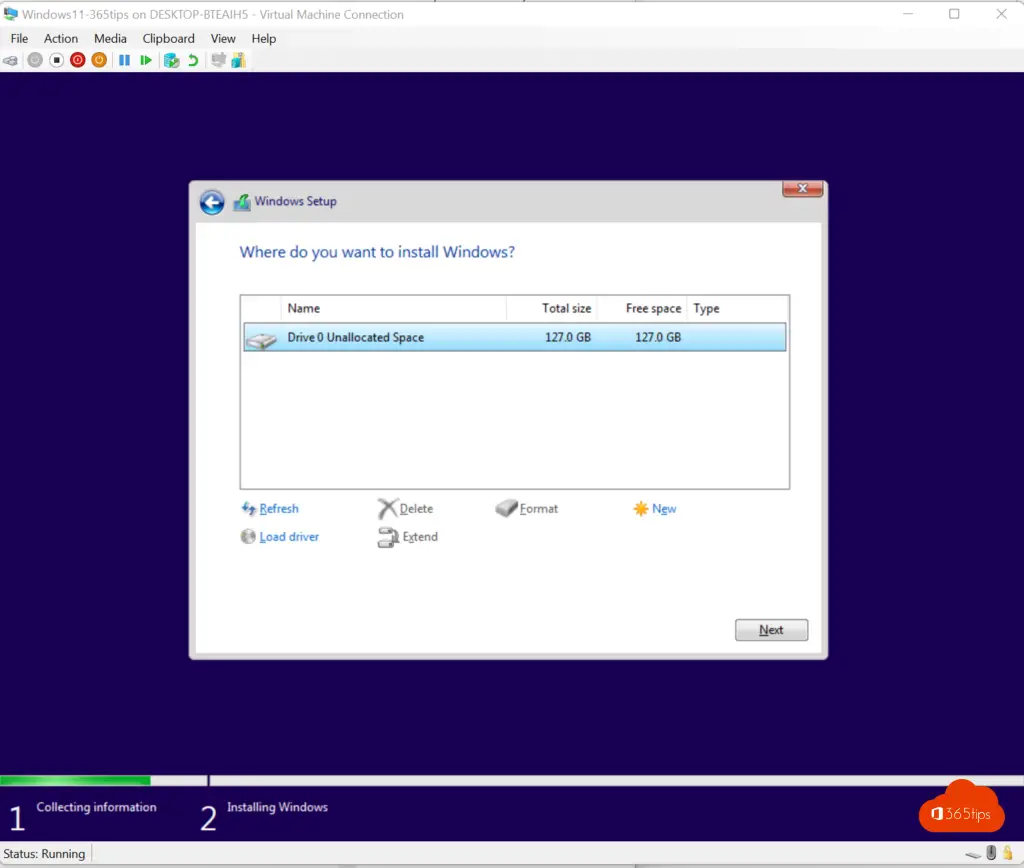
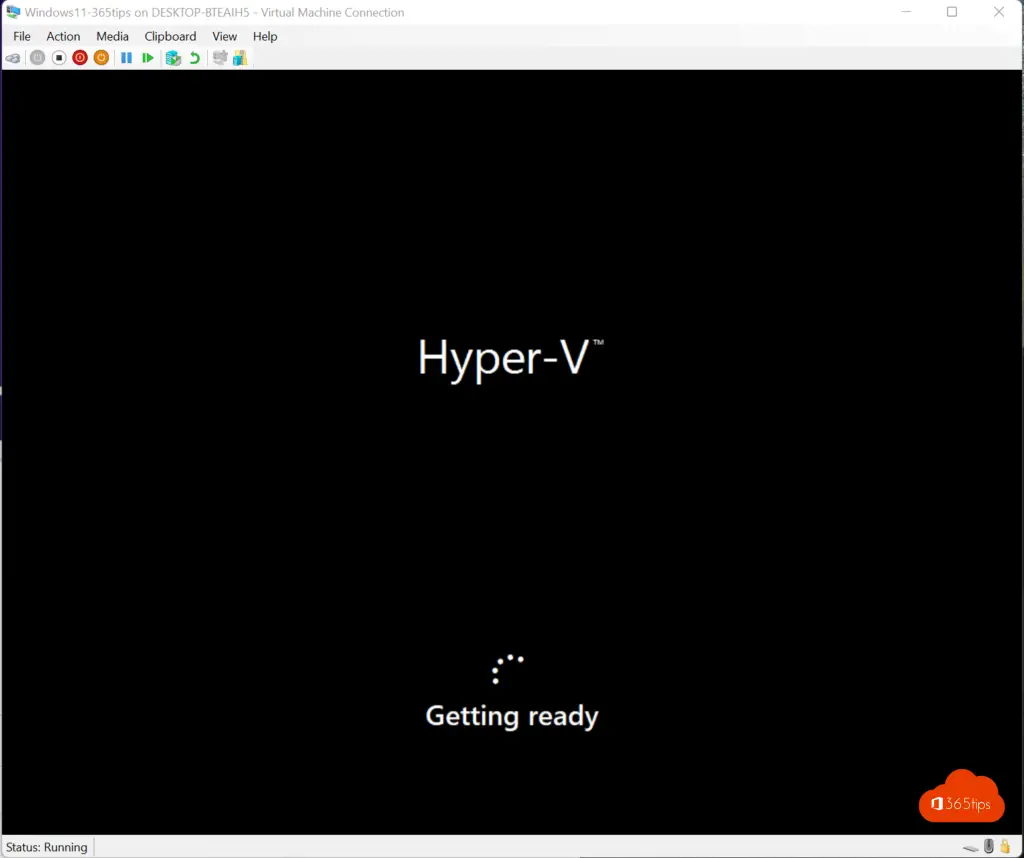
Selecciona la configuración regional.
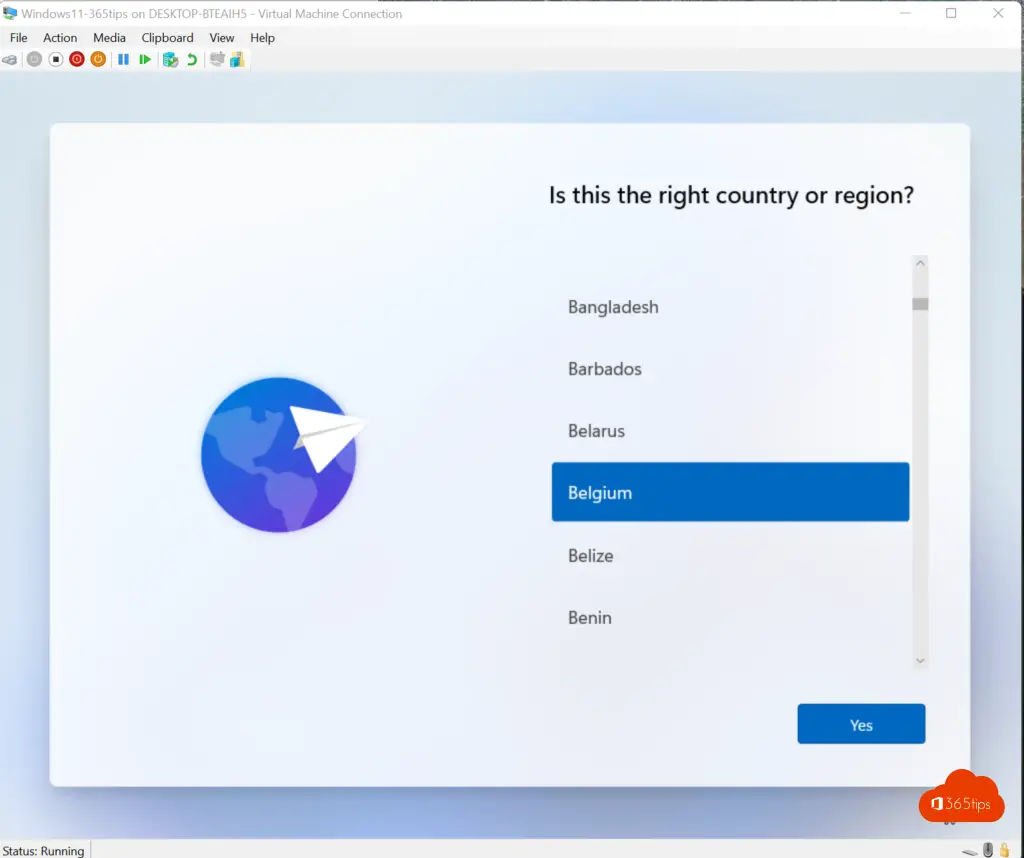
Selecciona la configuración de teclado deseada
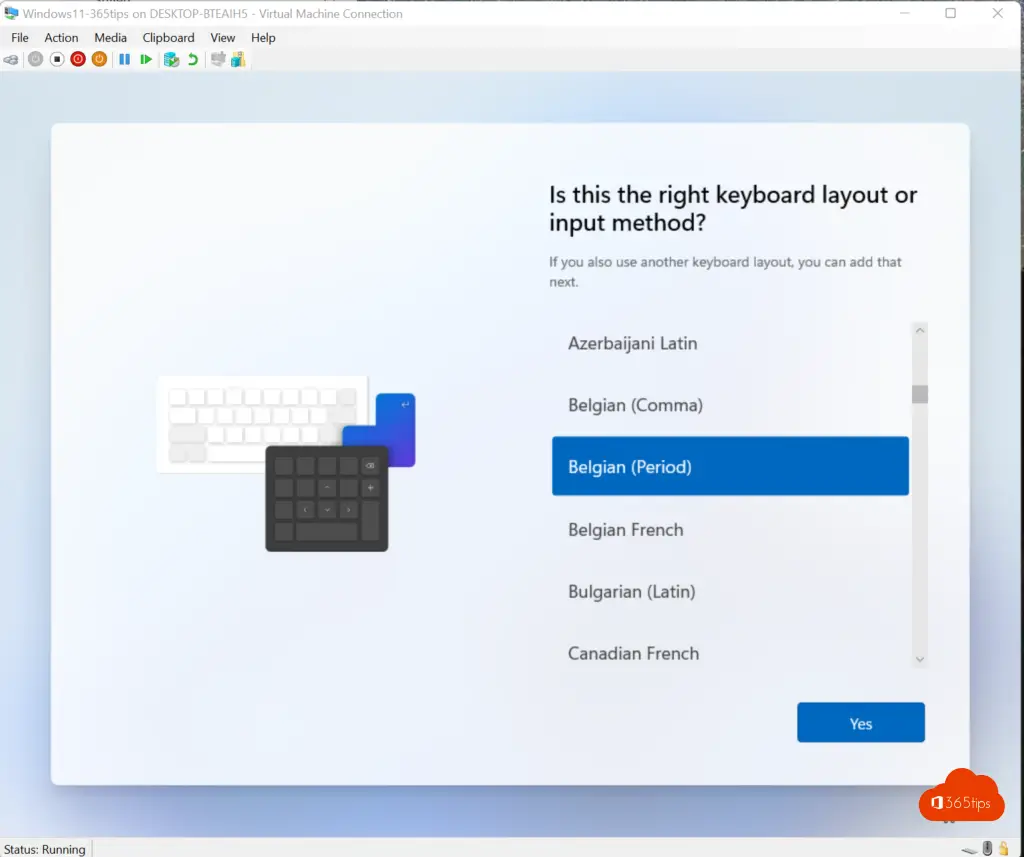
Elige el nombre del ordenador deseado ( u omítelo por ahora )
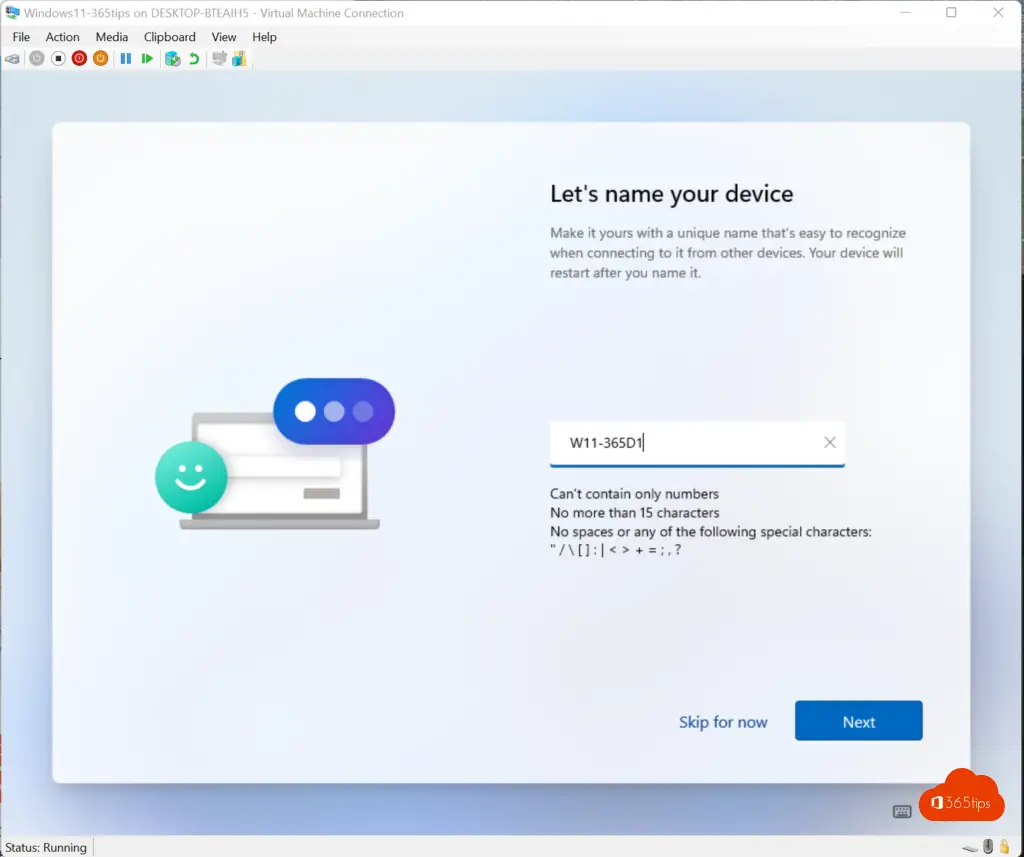
Crea una cuenta Microsoft 365 - o utiliza tu Live ID (Cuenta Microsoft) para iniciar sesión por primera vez
Si deseas utilizar todas las funciones de Microsoft 365, puedes activar Endpoint manager con una licencia de Microsoft 365. En este blog, te explico cómo realizar una configuración básica.
¿Tienes alguna tenant? Entonces crea uno siguiendo estas instrucciones.
Un tenant con una licencia cuesta 4,20 euros al mes.
Inicia sesión con tu cuenta de Microsoft 365 - Con nombre de usuario y contraseña
Inicia sesión con tus credenciales de Microsoft 365
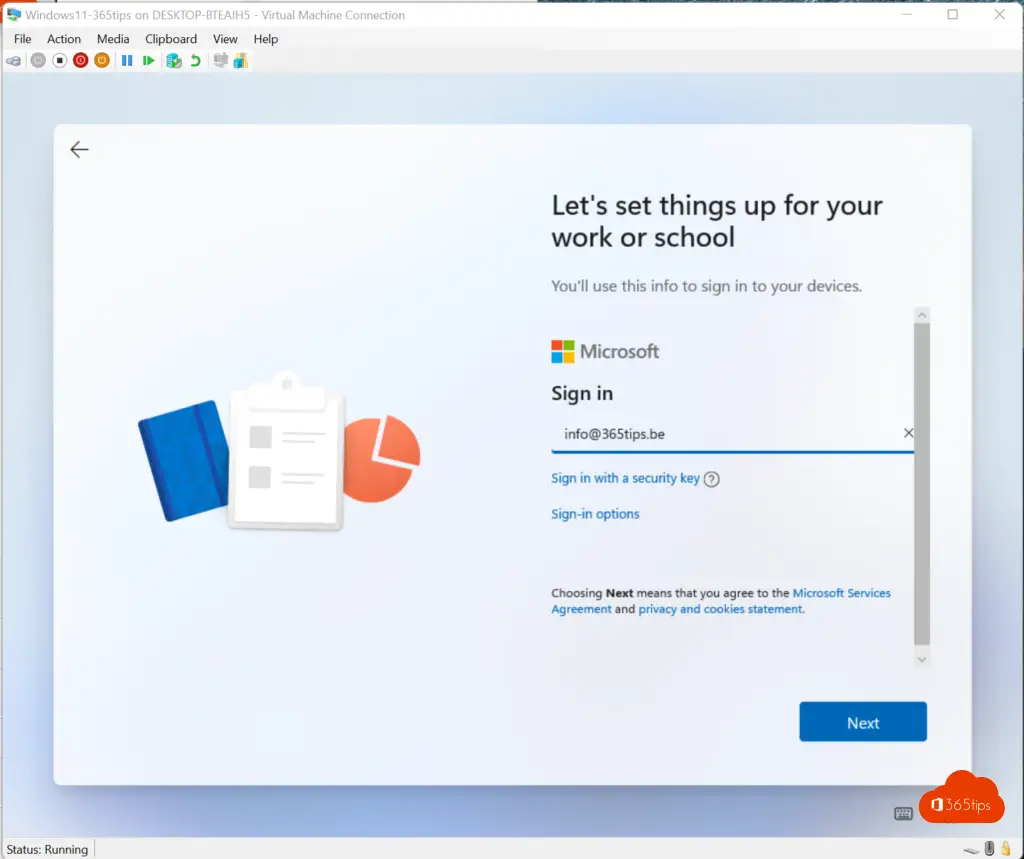
Introduce tú mismo tu contraseña.
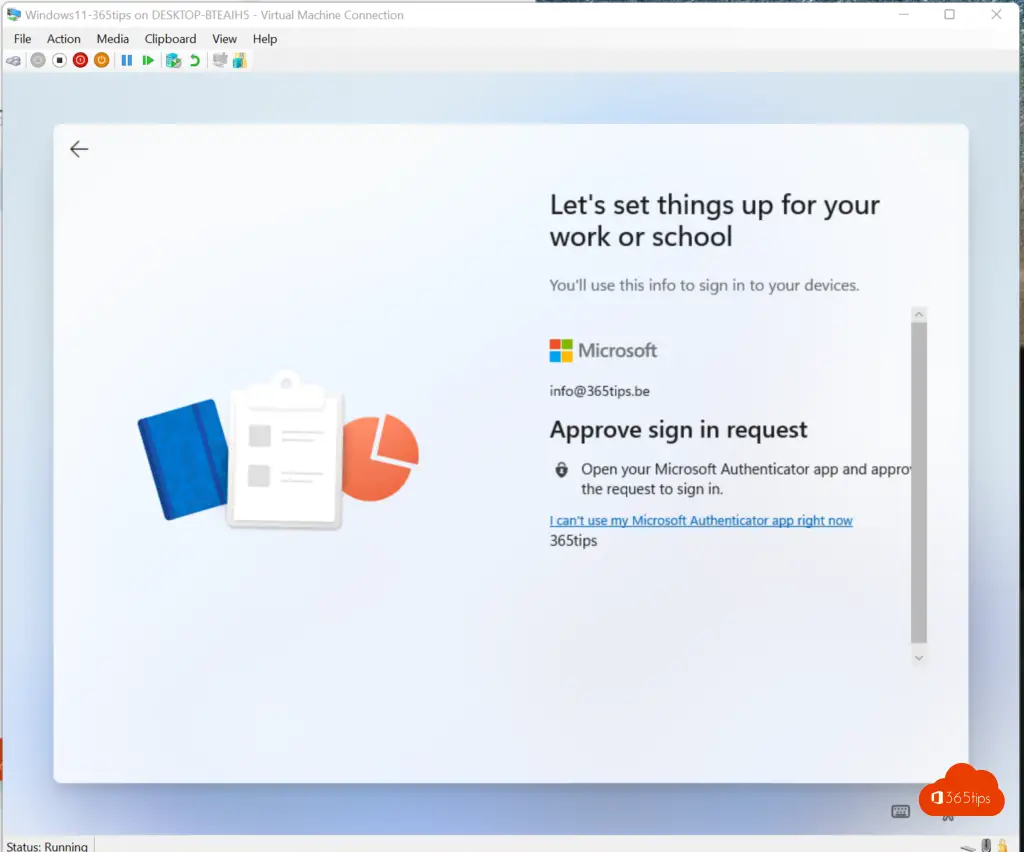
O inicia sesión con la aplicación Authenticator sin contraseña
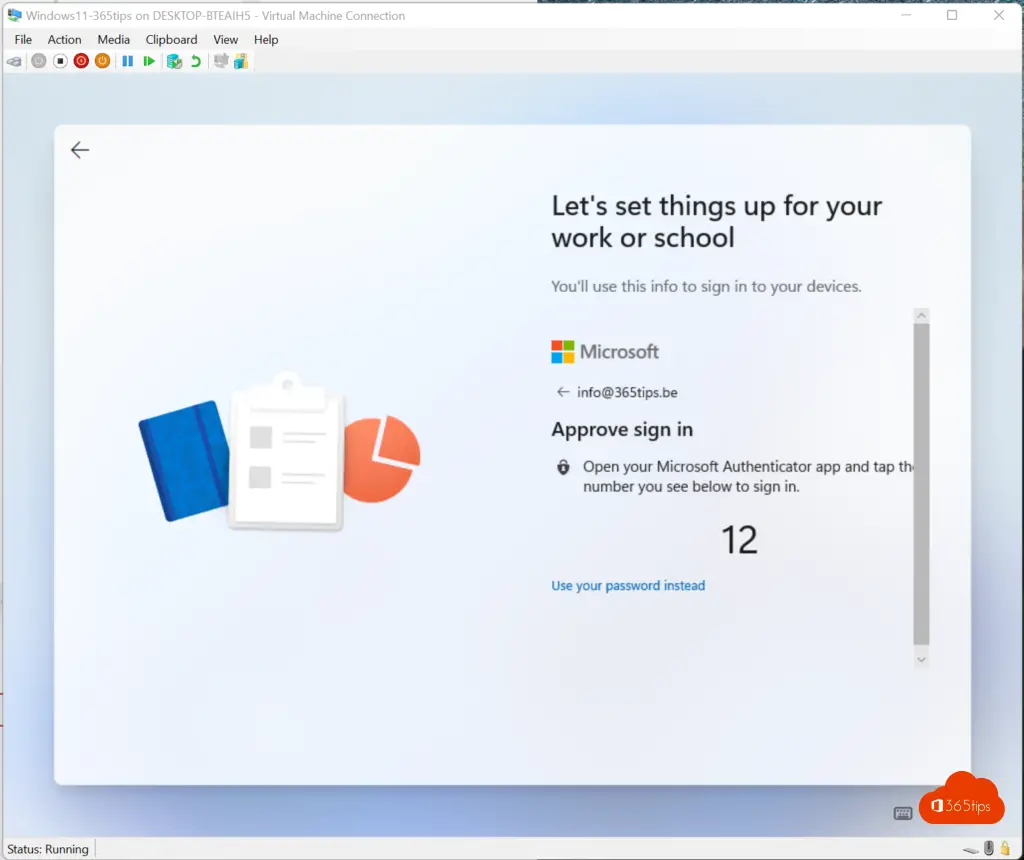
Sólo tienes que pasar por las pantallas de inicio y ¡tachán!
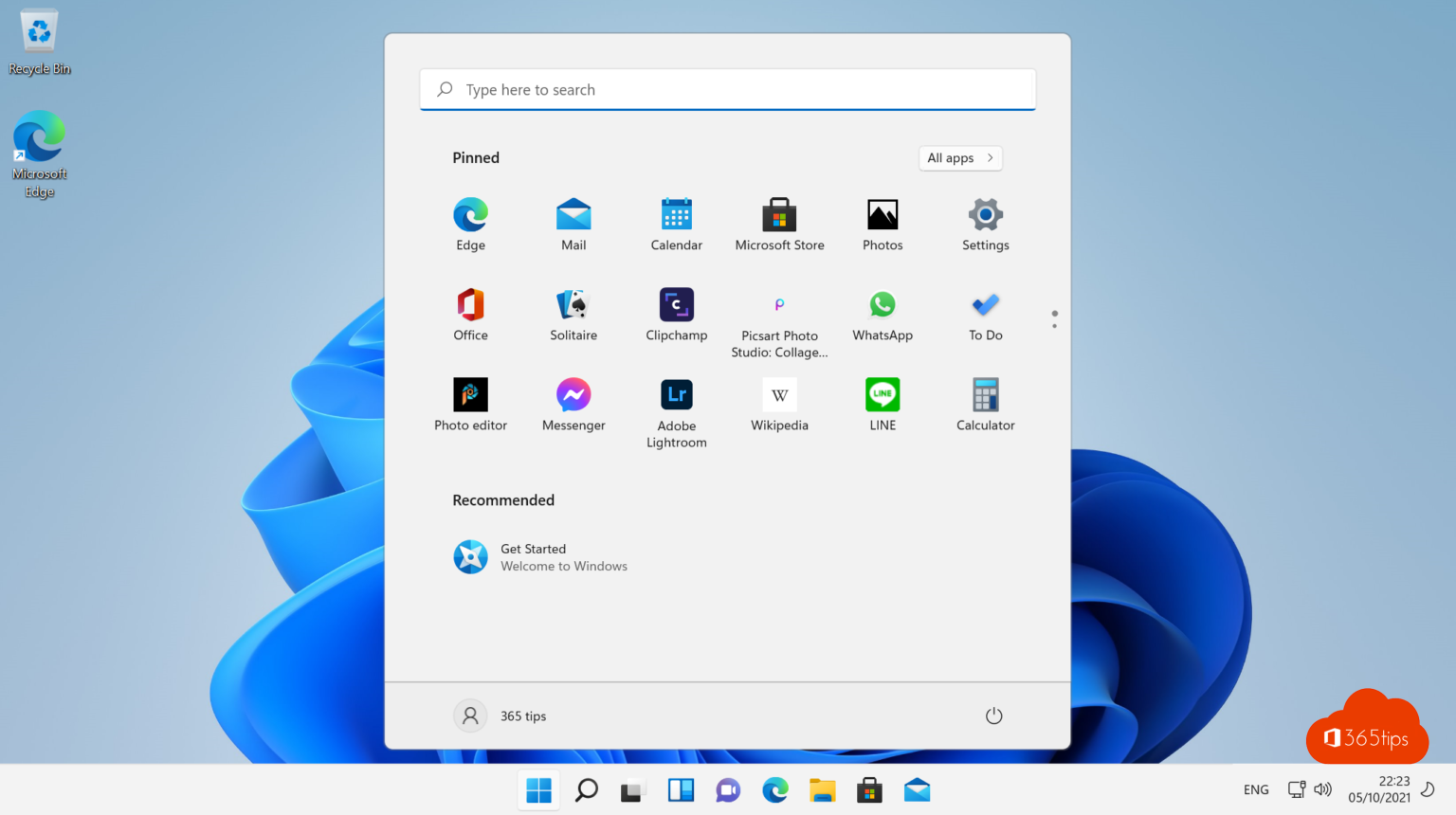
¿Otros consejos de Windows ?
Cómo entrar en el programa Microsoft Windows Insider preview - Windows 11
Tutorial: desinstalar y bloquear Microsoft Teams en Windows 11
Windows 11 descargar e instalar - Trucos y consejos | 5 de octubre de 2021
Hacer una impresión de pantalla, captura de pantalla o captura de pantalla en Windows 10 u 11